한 번에 모든 Facebook 사진을 다운로드하는 방법
게시 됨: 2023-02-07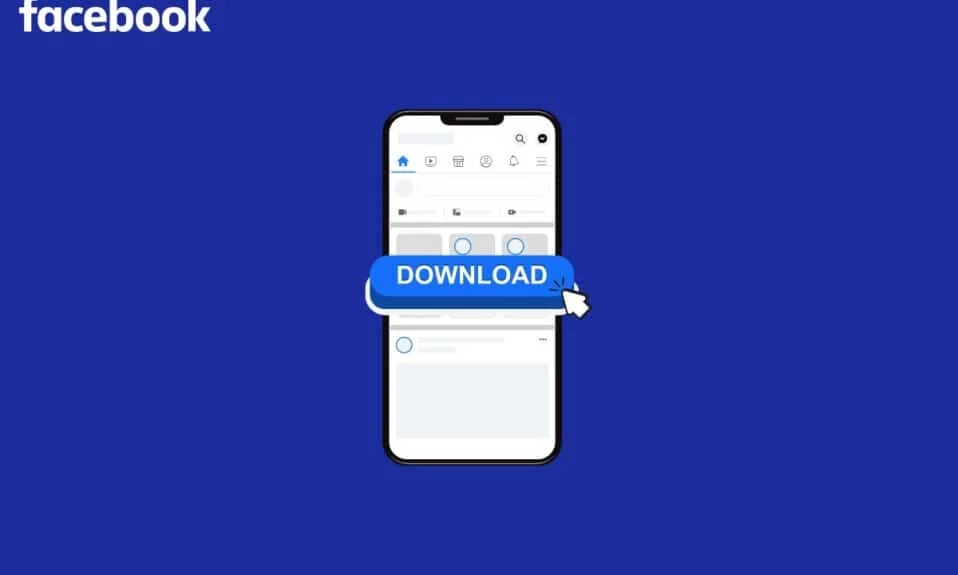
Facebook에서 사진을 다운로드하면 계정이나 Facebook 플랫폼에 문제가 발생할 경우를 대비하여 사진 백업을 만드는 좋은 방법이 될 수 있습니다. 오늘 가이드의 지침에 따라 모든 Facebook 사진을 한 번에 다운로드하는 방법을 배울 수 있습니다. 누군가의 모든 Facebook 사진을 다운로드하는 방법을 알면 사진을 보고 싶을 때마다 Facebook에 로그인하지 않고도 오프라인으로 사진에 액세스하고 자신의 장치에서 사진을 볼 수 있습니다. 시작하자!
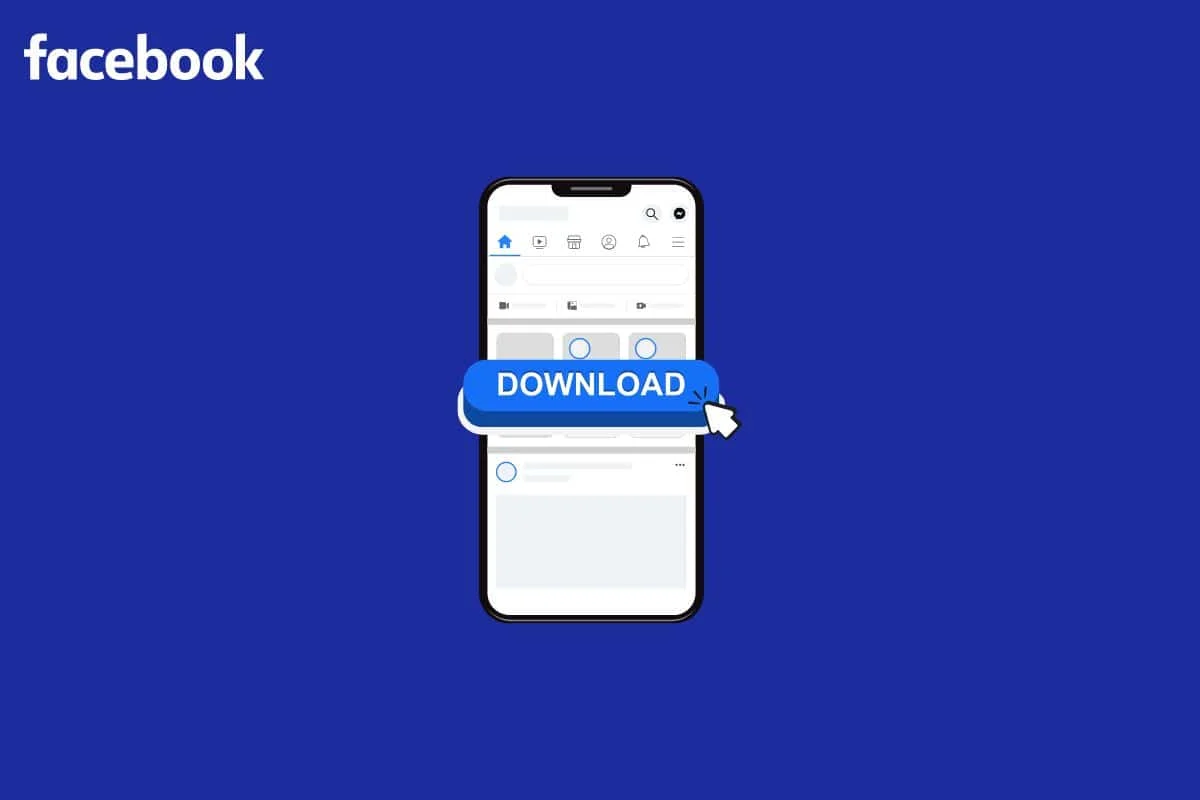
내용물
- 한 번에 모든 Facebook 사진을 다운로드하는 방법
- Android를 사용하여 Facebook 프로필에서 모든 사진을 다운로드하는 방법은 무엇입니까?
- Facebook 앨범에서 모든 사진을 다운로드하는 방법?
- 모든 Facebook 사진을 언제 다운로드해야 합니까?
- 다른 Facebook 다운로드 도구는 무엇입니까?
한 번에 모든 Facebook 사진을 다운로드하는 방법
Facebook에는 계정 설정에서 사진을 포함한 모든 데이터를 다운로드할 수 있는 옵션이 있습니다. 또한 Facebook 계정에 문제가 발생할 경우를 대비하여 사진 및 기타 데이터를 백업하는 유용한 방법이 될 수 있습니다. 더 나은 이해를 위해 유용한 삽화와 함께 모든 Facebook 사진을 한 번에 자세히 다운로드하는 방법을 설명하는 단계를 찾으려면 계속 읽으십시오.
Android를 사용하여 Facebook 프로필에서 모든 사진을 다운로드하는 방법은 무엇입니까?
모든 Facebook 사진을 한 번에 다운로드하는 방법을 알고 싶다면 하나의 압축 파일로 다운로드하면 됩니다. Android 모바일을 사용하여 수행하는 방법은 다음과 같습니다.
1. iOS 또는 Android 기기에서 Facebook 앱을 엽니다.
참고 : Facebook 계정에 로그인되어 있는지 확인하십시오.
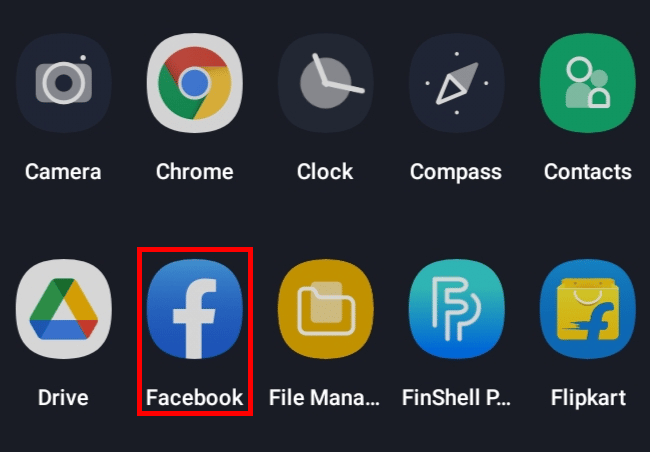
2. 피드 화면의 오른쪽 상단에서 햄버거 아이콘 을 누릅니다.
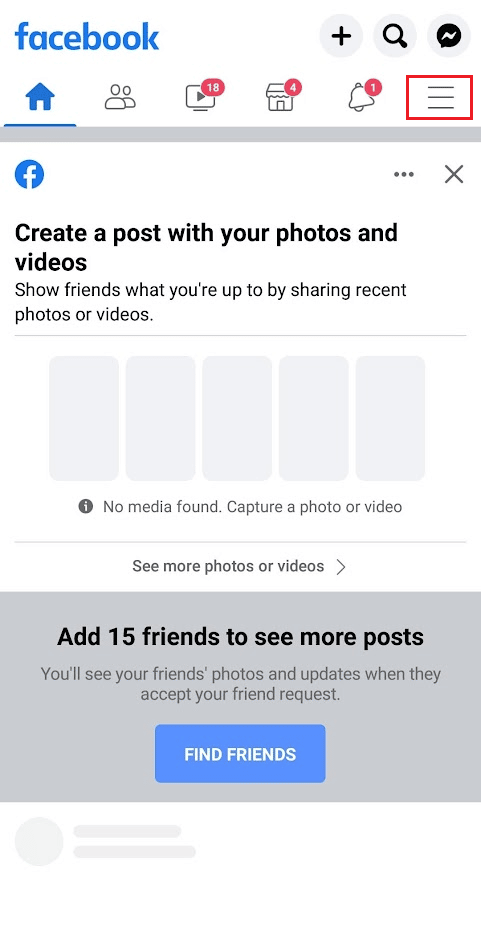
3. 설정 및 개인 정보 보호 > 설정 을 누릅니다.
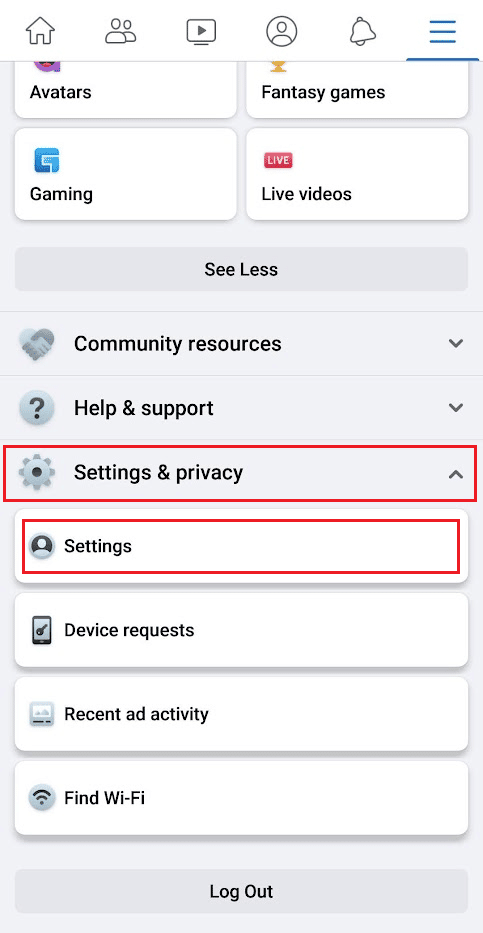
4. 프로필 섹션에서 프로필 설정 을 누릅니다.
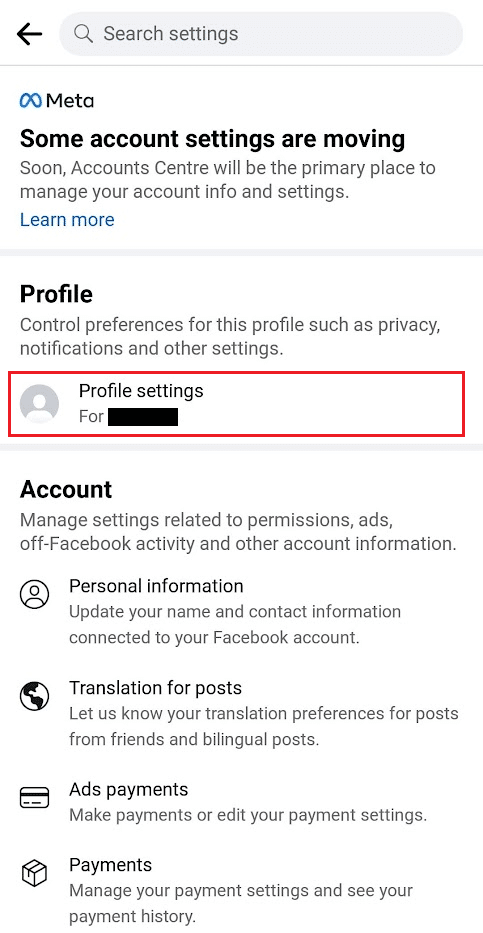
5. 내 Facebook 정보 에서 프로필 정보 다운로드 를 누릅니다.
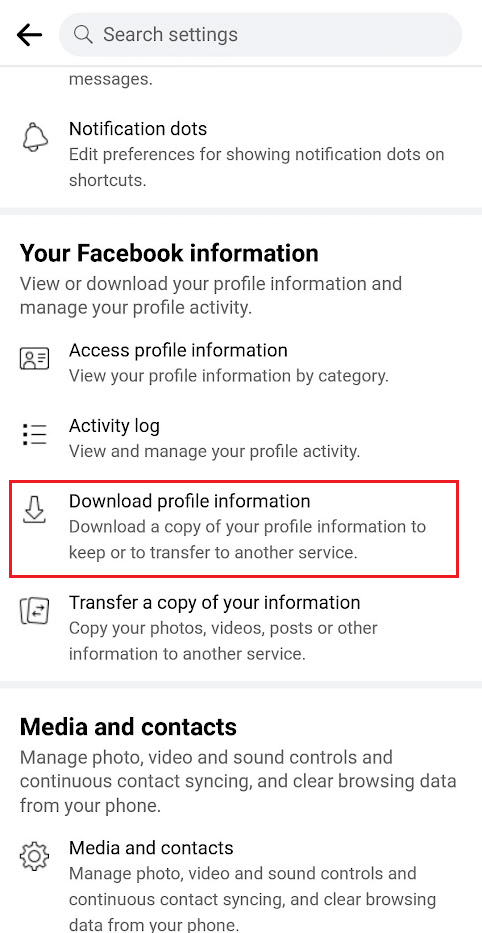
6. 목록에서 게시물 옵션을 선택합니다.
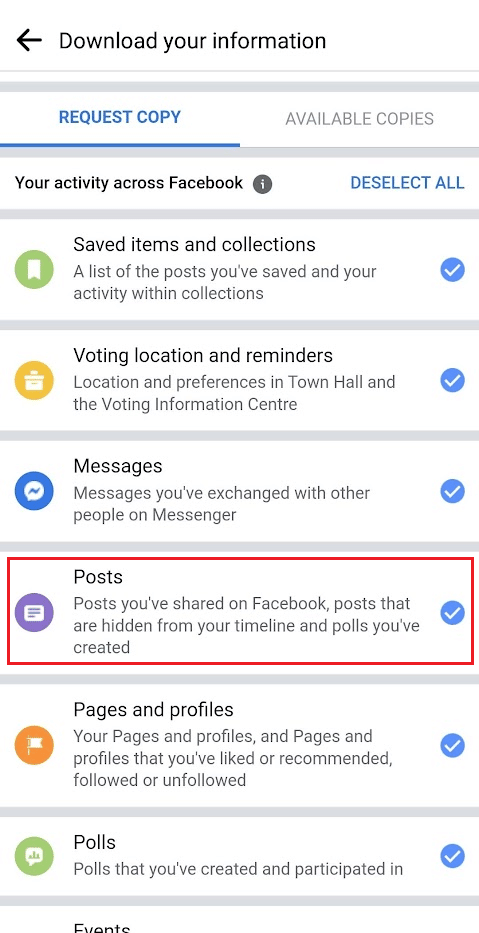
7. 아래로 완전히 스와이프하여 JSON 형식을 선택하고 파일 만들기 를 탭합니다.
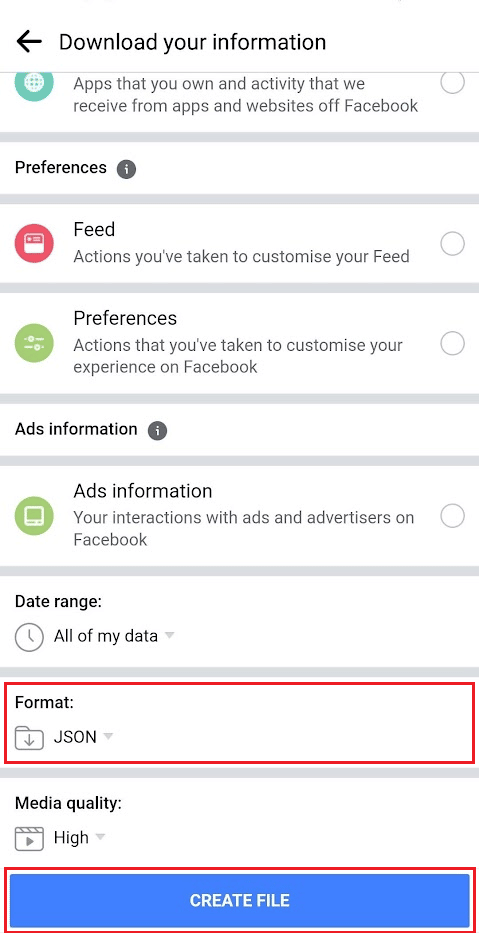
8. 요청이 수락되면 AVAILABLE COPIES 탭으로 전환하고 다운로드 를 탭하여 FB 프로필에서 모든 사진을 다운로드합니다.
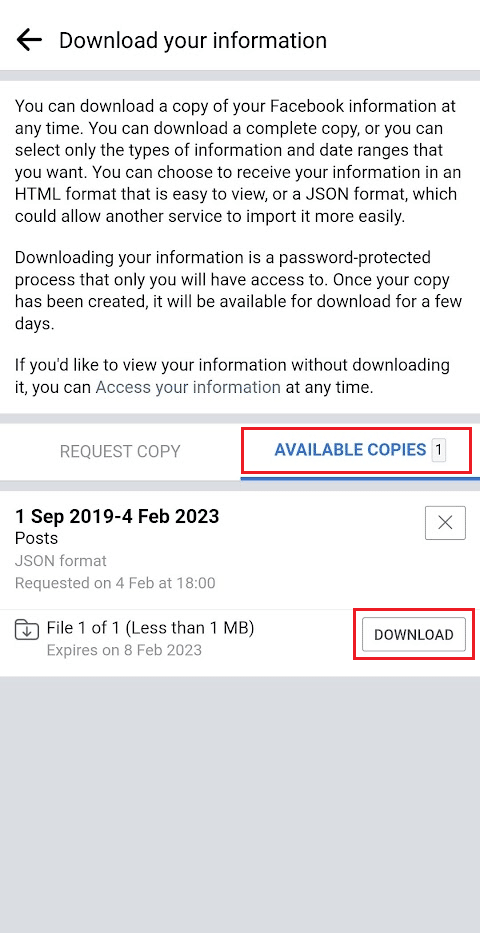
또한 읽기 : 모든 사이트에서 비디오를 다운로드하는 21 최고의 앱
Facebook 앨범에서 모든 사진을 다운로드하는 방법?
사진을 하나씩 다운로드하는 데 많은 시간이 소요되므로 온라인에서 누군가의 모든 Facebook 사진을 다운로드하는 방법은 무엇입니까? 앨범에서 모든 사진을 다운로드하는 간단한 방법을 살펴보겠습니다.
1. 휴대폰에서 페이스북 앱을 실행합니다.
2. 피드 화면의 오른쪽 상단에서 햄버거 아이콘 을 누릅니다.
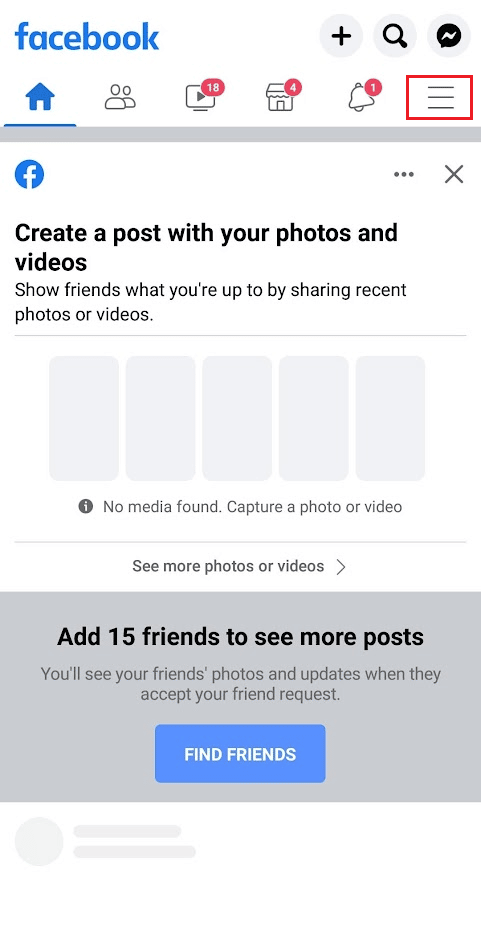
3. 프로필을 보려면 프로필 이름 을 누릅니다.
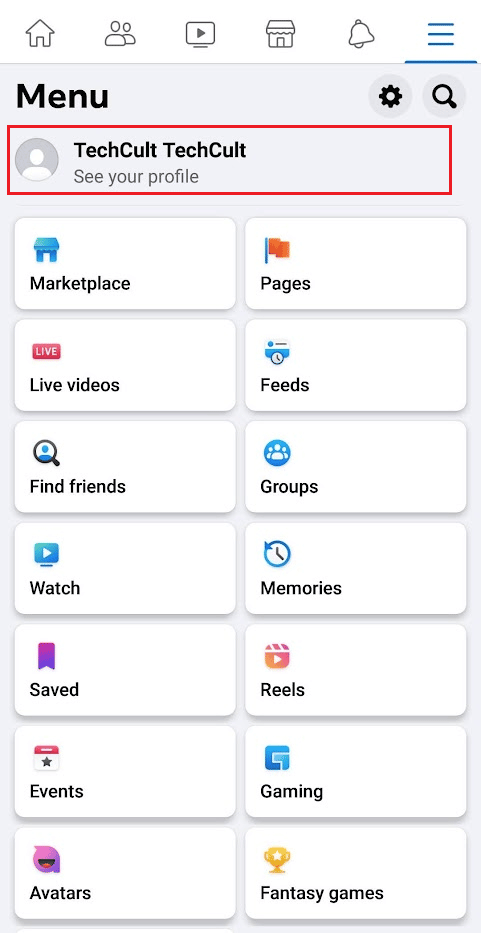
4. 아래로 스와이프하고 사진 탭을 누릅니다.
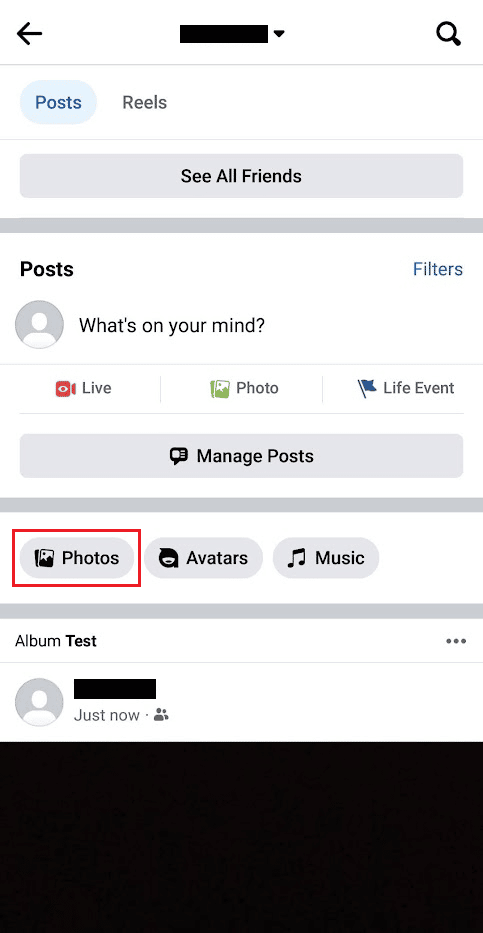
5. 앨범 탭으로 전환하고 원하는 앨범 을 누릅니다.
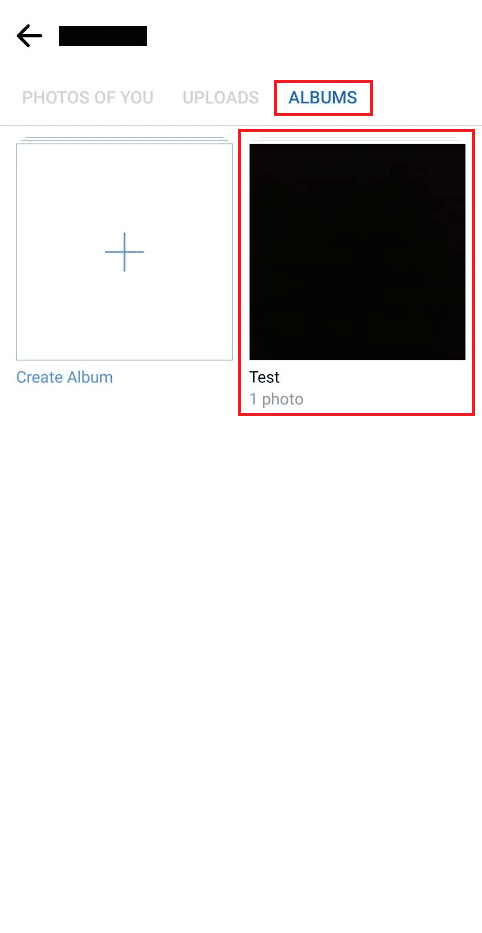

6. 오른쪽 상단에서 점 3개 아이콘 을 누릅니다.
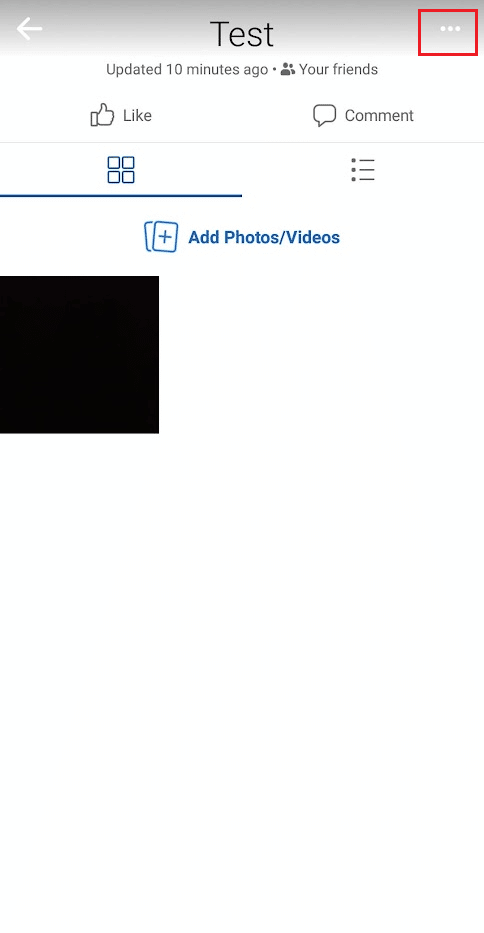
7. 사진 전송을 누릅니다.
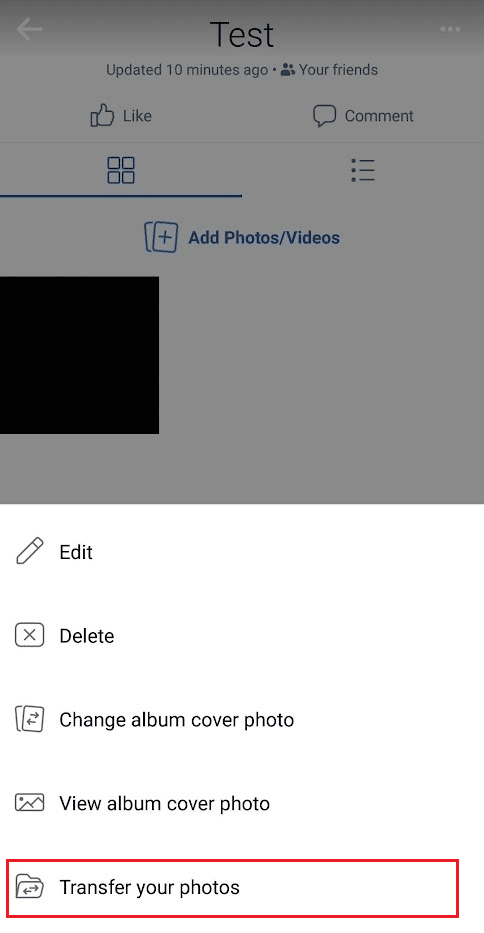
8. 원하는 목적지 를 선택합니다.
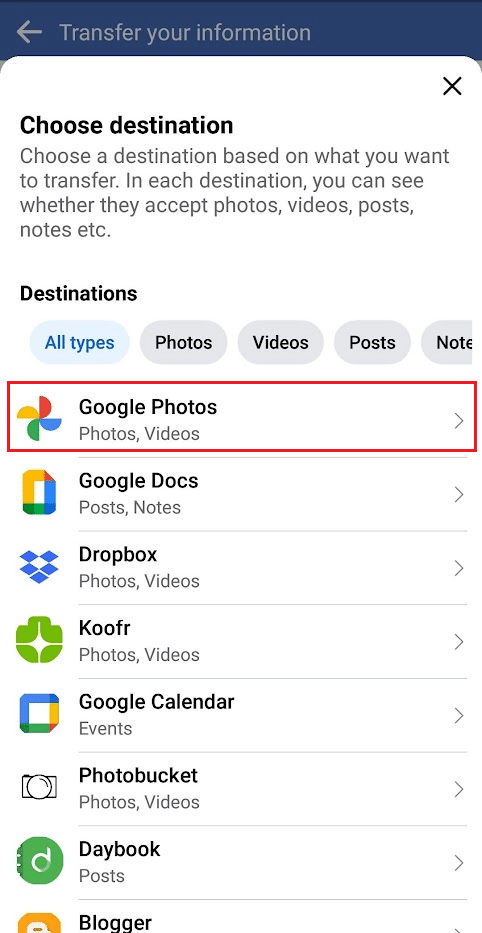
9. 특정 앨범… 라디오 버튼을 선택하고 다음 을 눌러 Facebook 앨범에서 모든 사진을 다운로드합니다.
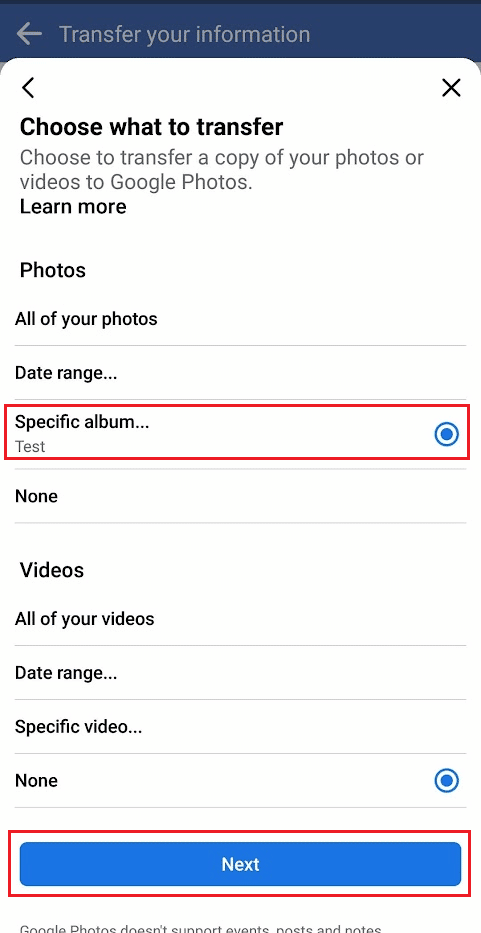
또한 읽기 : iPhone에서 Facebook 비디오를 다운로드하는 3가지 방법
모든 Facebook 사진을 언제 다운로드해야 합니까?
누군가의 모든 Facebook 사진을 다운로드하려는 몇 가지 이유가 있습니다.
- Facebook 계정에 문제가 발생하거나 계정을 삭제하기로 결정한 경우 사진 백업을 생성할 수 있습니다.
- 사진을 다른 플랫폼이나 웹사이트로 옮기고 싶을 수 있습니다.
- 컴퓨터나 외장 하드 드라이브 와 같은 자신의 기기에서 사진을 정리할 수 있습니다.
- 프로젝트나 프리젠테이션 에서 사진을 사용할 수 있습니다.
항상 중요한 데이터를 정기적으로 백업하는 것이 좋습니다. 다른 플랫폼이나 장치에 사진 사본이 있으면 Facebook 계정에 문제가 발생할 경우 도움이 될 수 있습니다. 계정을 삭제하려는 경우 삭제하기 전에 모든 사진을 다운로드해야 합니다.
다른 Facebook 다운로드 도구는 무엇입니까?
Facebook에서 한 번에 모든 사진을 다운로드할 수 있는 여러 타사 앱이 있습니다. 그러나 이 앱은 Facebook과 제휴하거나 보증하지 않지만 기기에 사진을 저장하는 편리한 방법이 될 수 있음을 아는 것이 중요합니다.
Facebook 사진을 다운로드하기 위해 가장 많이 언급된 앱 중 하나는 Multi Downloader for Facebook입니다.
- 한 번에 여러 파일(이 경우 Facebook의 사진)을 다운로드할 수 있는 도구입니다.
- 이러한 도구는 일반적으로 여러 사진을 다운로드하는 프로세스를 자동화 하도록 설계되어 하나씩 다운로드하는 것보다 더 빠르고 효율적입니다.
- Facebook 앱용 멀티 다운로더는 일반적으로 Facebook 계정에 로그인 해야 하며 다운로드 할 여러 사진 또는 전체 앨범을 선택할 수 있습니다.
- 또한 여러 Facebook 계정 에서 사진을 다운로드하거나 회원님이 속한 Facebook 그룹이나 페이지 에서 사진을 다운로드할 수 있는 것과 같은 추가 기능이 있을 수 있습니다.
Facebook의 서비스 약관은 자동화된 수단을 사용하여 사용자 데이터를 수집하거나 다운로드하는 것을 금지한다는 점에 유의하는 것도 중요합니다. 따라서 타사 앱을 사용할 때는 Facebook의 서비스 약관을 준수하는지 확인하세요.
또한 읽기 : Facebook 계정을 새 전화로 전송하는 방법
자주 묻는 질문(FAQ)
Q1. Facebook에서 모든 사진을 다운로드할 수 있는 방법이 있나요?
답 . 타사 앱 및 웹사이트 사용을 포함하여 다양한 방법을 사용하여 Facebook에서 모든 사진을 다운로드할 수 있습니다. 그러나 이러한 도구를 사용할 때는 주의를 기울이고 신뢰할 수 있는 출처의 평판이 좋은 앱과 웹사이트만 사용하는 것이 중요합니다. 앱을 사용하기 전에 앱의 개인 정보 보호 정책 및 서비스 약관을 확인하는 것도 중요합니다.
Q2. 모든 Facebook 데이터를 다운로드할 수 있습니까?
답 . 예 , Facebook에서 모든 데이터를 다운로드할 수 있습니다. Facebook은 계정 설정에서 모든 데이터를 다운로드할 수 있는 옵션을 제공합니다.
Q3. 모든 Facebook 데이터를 다운로드하는 데 얼마나 걸립니까?
답 . Facebook에서 모든 데이터를 다운로드하는 데 걸리는 시간은 가지고 있는 데이터의 양과 인터넷 연결 속도에 따라 달라질 수 있습니다.
Q4. Facebook 데이터를 다운로드하면 삭제된 메시지가 복구되나요?
답 . 아니요 . Facebook에서 모든 데이터를 다운로드하면 프로필 정보, 게시물, 사진, 비디오 및 메시지를 포함하여 현재 계정에서 사용할 수 있는 모든 정보가 포함됩니다. 그러나 계정에서 메시지를 삭제한 경우 데이터 다운로드에 포함되지 않습니다.
Q5. Facebook Live 동영상을 다운로드하려면 어떻게 해야 하나요?
답 . 라이브 영상이 종료되면 방송된 페이지나 프로필에 저장됩니다. 그런 다음 비디오의 오른쪽 상단 모서리에 있는 세 개의 점을 클릭하고 비디오 저장 을 선택하여 장치에 다운로드할 수 있습니다.
Q6. 그들이 모르게 Facebook 사진을 저장할 수 있습니까?
답 . 사진을 게시한 사람이 알지 못하는 사이에 Facebook 사진을 저장할 수 있지만 그렇게 할 때의 윤리적 영향을 고려하는 것이 중요합니다. 사진을 게시한 사람이 모르게 Facebook에서 사진을 저장하는 가장 쉬운 방법은 플랫폼에 내장된 저장 기능을 사용하는 것입니다.
추천 :
- 인도 최고의 데이트 앱 17개
- Facebook 기호 목록 의미 설명
- 프리미엄 없이 Spotify 노래를 다운로드하는 방법
- Shutterfly에서 사진을 삭제하는 방법
따라서 자세한 단계를 통해 모든 Facebook 사진을 한 번에 다운로드하는 방법을 이해하셨기를 바랍니다. 기사를 작성하기를 원하는 다른 주제에 대한 질문이나 제안을 알려주십시오. 우리가 알 수 있도록 아래 댓글 섹션에 남겨주세요.
